只要跟照片、图片有关的,大家第一想到的应该就是PS,但是又苦于PS不容易上手,让很多人望而却步,而选择了去照相馆,或者找专业人士这都是需要花钱的,那有没有容易上手又免费的办法呢?当然有,选对软件很重要,今天小编给大家推荐这个软件叫“证照之星”。
证照之星是一款专门进行证件照片处理的软件,当然也是专业的。具有“智能背景替换、一键完成、批量制作和万能制作”四大优势,还可以一键智能去皮肤油光,以及更换证照服装的两大优势,并且涵盖了证件照处理所需的所有功能。
接下来,小编就给大家对比一下证照之星和PS,以便大家挑选合适自己的软件。
优势一:软件界面
PS的软件界面大家应该都比较熟悉,左边是复杂的工具栏,操作起来也相对比较麻烦,用PS处理照片,需要先对照片进行亮度和颜色调整修饰,就亮度调整所涉及的设置就比较繁琐,包括新建图层、对比度、色阶以及曲线等,就别提具有固定数值的颜色了。
而证照之星的界面就一目了然了,页面正上方是工具栏,各个功能都一眼就能看见,只需要用鼠标点击相应的功能按钮即可。
优势二:批量制作
批量制作对于PS来说这可是硬伤,PS只能一张一张的处理,如果需要出的照片比较多的时候,PS就显得力不从心了。
而证照之星“一键完成”的功能可就神了,省时又省力,还有一个“批量处理”功能,只要将参数都预设好之后,软件就会自动按照预设的参数完成批量证件照的处理,这工作效率可是大大的调高了。
优势一:替换背景
PS的背景处理,需要先选中然后再去除,一般使用“钢笔”和“橡皮擦”工具,选择区域的时候耗时耗力,还不一定能达到预期的效果,特别是头发这样的细节做起来更是不容易,如果处理不好,往往会显得比较生硬,一点都不自然。
证照之星的“智能替换背景”可以在几秒钟的时间内,就能实现背景的替换。
优势四:去皮肤油光
PS去油光又是个技术活,用“印章”工具一点一点的复制,效率肯定是谈不上的。
证照之星有一个“去除皮肤油光”的功能,只要点一下,然后在页面下方“调整幅度”就可以了,去油光就是这么简单。
优势五:一键完成
上文已经提到了“一键完成”功能,PS软件处理的流程肯定是很繁琐的。而证照之星软件中内嵌了“人脸智能识别”技术,只要点击“一键完成”就能全自动完成所有操作,简直不要太简单了。
优势六:服装替换
有些证件照对服装也是有要求的,比如一定要穿正装,但是拍照的时候没有穿怎么办呢?要么回去换衣服然后再拍,要么就后期处理。比起换衣服再回来拍当然是后期处理更省事一些。
证照之星软件提供了各种职业装素材,只需要点击套用即可,只需要通过拖动或者缩放就可以实现,操作非常的简单。
经过以上六点的对比,不难看出证照之星更加便利容易上手,特别是服装替换和批量制作,是PS没法比的。有需要的小伙伴赶紧来本站下载吧。












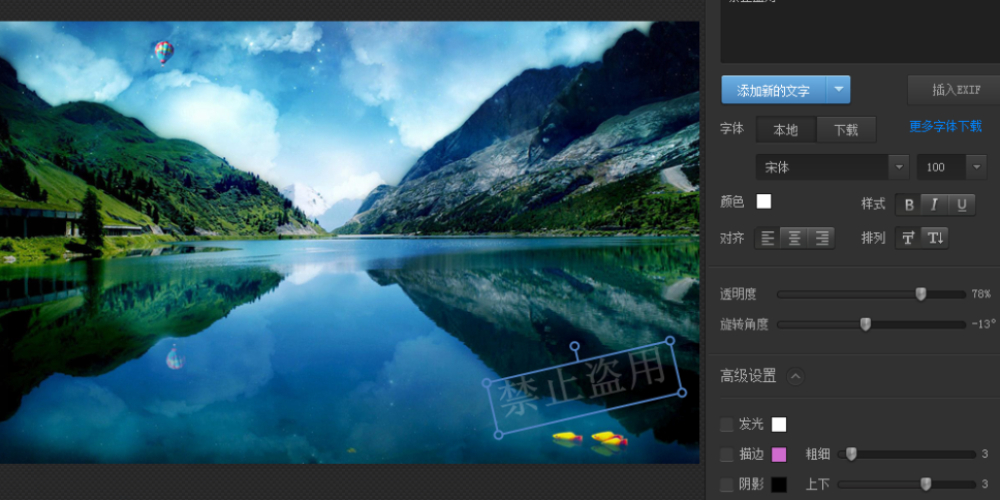




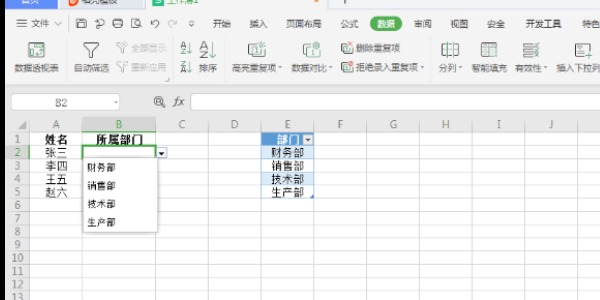








































































 X
X




